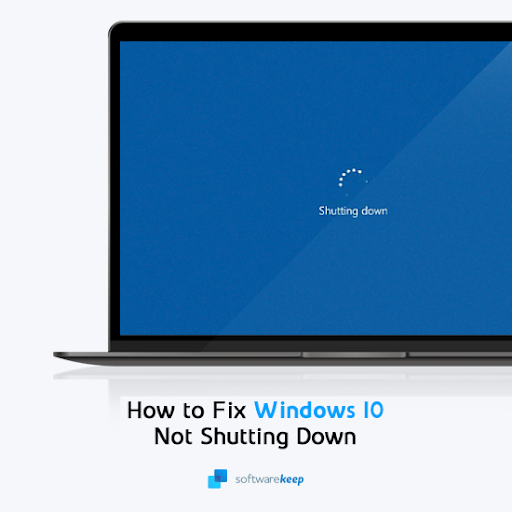Välkommen till s ultimata guide till Microsoft Project. Vi har sammanställt all information du behöver veta om produkten för att starta din karriär. Med stigande intresse är det viktigt att hålla dig informerad om verktygen till ditt förfogande när du använder någon Microsoft Office-produkt.

Den här artikeln är ditt första stopp för information om Microsoft Project. Skärpa dina färdigheter, lära dig ny information om produkten och få svar på dina vanligaste projektfrågor.
Vad är Microsoft Project
Microsoft Project är ett program för uppgiftsadministration. Det är mest känt för projektledning, skapande av ekonomiska planer, distribution och tilldelning av olika tillgångar till projekt och hantering av arbetsbelastningar.
Microsoft Project skapar ekonomiska planer och tar hänsyn till arbetskraft och resurser. När du börjar tilldela resurser till projekt och jobb har uppskattats börjar programvaran att beräkna kostnader som är lika med arbetstiden. Detta ackumuleras upp till uppgiftsnivå och sedan till en sammanfattande uppgift och slutligen till nivån för själva projektet.
När du arbetar med Project är ingen kvar. Det delade resursverktyget gör det möjligt att dela resursdefinitioner (som människor, utrustning och material) mellan olika projekt. Varje resurs kan ha en anpassad kalender som definierar de dagar eller skift som den är tillgänglig för.
hårddisken visas inte på windows
Med en snabb och enkel installation, otrolig tid och resurshantering, möjligheten att samarbeta med teammedlemmar och automatiserad teknik, är Project ett måste i nästan alla företag.
Microsoft Project-versioner
Varje version av Microsoft Project finns i två olika utgåvor: Standard och Professional. De tillgodoser olika kunder och företag och erbjuder prisvärda lösningar på vardagliga problem och uppgifter inom projekt- och resurshantering. Båda utgåvorna finns som 32- eller 64-bitarsalternativ.
Precis som Office-produkter har Microsoft Project en tre år släppkadens . En ny projektsläpp förväntas ske tillsammans med Office 2022 under andra halvan av 2021, med fler och förbättrade funktioner i horisonten.
Microsoft Project-funktioner
Microsoft Project syftar till att göra projektledning till en lek för både små och stora företag. Med ett imponerande utbud av verktyg och funktioner kommer du säkert att hitta tekniker för att dina framtida projekt ska fungera smidigt.
- Med huvudfokus på projektledning och planering kommer Microsoft Project med en mängd funktioner som förbättrar din upplevelse:
- Projektledare kan definiera de aktiviteter som är involverade i ett projekt och tilldela uppgifter till olika teammedlemmar eller resurser.
- Tilldela dina uppgifter baserat på tillgången på resurser och efterfrågan i åtanke.
- Hantera projektresurser och resurstillgänglighet med lätthet och justera åtagandespecifika resurser till heltid eller deltid.
- Prioritera projektets uppgifter och fokusera på att ta itu med de viktigaste frågorna.
- Arbeta med en delad teamkalender och få en bättre överblick över hur ditt projekt utvecklas och förändras. Håll dig på samma sida med varje medlem i laget, oavsett hur långt de är från kontoret.
- Spåra projektets kostnader och kostnader för att effektivt budgetera med en typ av resurs som kallas Budgetkostnadsresurser.
Vilka är fördelarna med att använda Microsoft Project?
Microsoft Project kan hjälpa ditt företag eller till och med ditt personliga liv att förbättras avsevärt med hjälp av avancerade funktioner och tekniker för att hjälpa dig att hantera, budgetera och planera framåt.
Om du arbetar med Microsoft Office-paketet är Project det perfekta tillskottet till din arsenal av applikationer. Det inkluderar full integration med Office-appar, vilket skapar ett sömlöst arbetsflöde när du växlar mellan olika applikationer.
Utnyttja teknikens kraft tack vare Projektets inbyggda automatisering och hantera repetitiva, vardagliga uppgifter utan att behöva manuellt driva genom allt. De automatiska schemaläggningsverktygen syftar också till att minska den totala tid som spenderas på utbildning för nyanställda och nybörjare till Project.
Om du vill hålla koll på dina uppgifter är Project definitivt valet för dig.
Hur får jag Microsoft Project
Det finns flera sätt att förvärva Microsoft Project och börja använda 2020: s mest innovativa och banbrytande programvara för diagram och planering. Varje inköpsmetod är mer lämplig för olika grupper av människor - granska dina alternativ och köp din Microsoft Project-programvara idag.
Köp online
Onlinehandlare och återförsäljare över hela världen distribuerar många versioner av Project. Om du letar efter ett sätt att skaffa de senaste och ännu äldre Project-utgåvorna är det bästa du letar efter en pålitlig återförsäljare på online-marknaden.
Här på kan du hitta många Projekt produkter samt Kontor 365 med Project Online ingår. Våra priser är överkomliga och vi strävar efter att ge dig kundservice av högsta kvalitet, installationshjälp och Projektguider .
Vårt lager består av flera versioner av Project, liksom tidigare utgåvor som Project 2016 och till och med Project 2013, för priser som inte kan jämföras med andra online-återförsäljare.
Prenumerera på Office 365 / Microsoft 365
Även om Project inte är en del av Office 365: s applikationsmatris, kan du prenumerera på sviten använda Project Online. Du kan köpa en Office 365-prenumeration på vår webbplats eller besöka tjänstemannen Microsoft-butik sida för andra alternativ som studentrabatter, familjeplaner eller affärsplaner.
Köp detaljhandelsboxen
Du kanske kan hitta detaljhandelsboxversioner av Project i dina lokala butiker eller beställa detaljhandelsboxprodukten via deras onlinebutiker:
Hur mycket kostar Microsoft Project?
Microsoft Project finns i ett antal olika utgåvor, liksom i olika utgåvor tack vare Microsofts Office-uppgraderingscykel. Dessutom medför olika licenser olika kostnader också. Nedan följer en snabb översikt över dina alternativ när du vill köpa Microsoft Visio .
Vi rekommenderar att shoppa här på för att få bästa möjliga pris och ett överkomligt erbjudande på Microsoft Project:
- Den senaste versionen, Microsoft Project 2019 Standard , är tillgänglig för bara $ 318,99 USD . Priset innehåller en livstidslicens för 1 Windows-operativsenhet, samt en enkel digital nedladdning med omedelbar leverans.
- Vill du uppgradera? Inköp Microsoft Project 2019 Professional för inte mer än $ 428,99 USD och få en livstidslicens, direkt digital leverans samt enormt stöd för installation av den mest avancerade versionen av Project.
- Uppgradera din företagsserver med Microsoft Project Server 2019 för $ 776,99 USD .
Om du gillar abonnemangsbaserade tjänster rekommenderar vi att du köper ett av Microsofts alternativ för Project Online:
- Project Online Essentials : $ 7,00 USD per användare och månad.
- Project Online Professional : $ 30,00 USD per användare och månad.
- Project Online Premium : $ 55,00 USD per användare och månad.
Hur man installerar Microsoft Project
Innan du börjar installationen, se till att din dator uppfyller PC-kraven för att installera och köra Project. Om din enhet inte är tillräckligt stark för att uppfylla dessa krav kan du ha problem när du installerar och arbetar med Project. Kraven finns i avsnittet om installationsinstruktioner.
- Lös in din produktnyckel genom att gå till office.com/setup och sedan logga in med ditt Microsoft-konto. Ange din produktnyckel för att koppla kontot till din licens. (Obs! Du kan inte ta bort länken till det här kontot i framtiden.)
- Om du inte redan är inloggad loggar du in på ditt associerade Microsoft-konto den office.com genom att klicka på Logga in knapp.
- Navigera till Kontors startsida och klicka sedan på Installera Office knapp.
- Välj Tjänster och prenumerationer .
- Leta reda på din version av Projekt och välj sedan Installera .
- Starta installationsfilen. Om du uppmanas av användarkontokontrollen med Vill du tillåta att den här appen gör ändringar på din enhet? Välj Ja .
- Vänta tills installationen är klar. Du vet att installationsprogrammet har slutförts när du ser ' Du är redo! Projektet är installerat nu 'fras på skärmen.
- Följ instruktionerna på skärmen för att starta Project och börja arbeta. Du kan behöva logga in med ditt Microsoft-konto för att licensiera din Project-produkt korrekt och använda onlinefunktionalitet.
Microsoft Project-systemkrav
Kraven nedan gäller för Project Standard 2019 och uppåt. Äldre versioner av Project kan köras på maskiner som inte uppfyller dessa krav. Om du är osäker, tveka inte att kontakta vår kundservice för att få mer information.
- Dator och processor : 1,6 gigahertz (GHz) eller snabbare, 2-kärnor
- Minne : 4 GB RAM (64-bit) eller 2 GB RAM (32-bit)
- Hårddisk : Minst 4 GB tillgängligt diskutrymme
- Visa : Minst 1280 x 768 skärmupplösning. 32-bitars kräver hårdvaruacceleration för 4K och högre.
- Grafik : Grafikhårdvaruacceleration kräver DirectX 9 eller senare.
- Operativ system : Windows 10, Windows Server 2019
- .NET-version : Vissa funktioner kan kräva att .NET 3.5 eller 4.6 och högre också måste installeras på din enhet.
- Andra krav :
- Online-funktionalitet kräver en internetanslutning.
- En touch-aktiverad enhet krävs för att använda multitouch-funktioner. Observera att pekfunktioner är optimerade för användning med Windows 10.
- Molnfilhanteringsfunktioner kräver OneDrive, OneDrive för företag eller SharePoint.
- För att tilldela licenser krävs ett Microsoft-konto eller ett organisationskonto.
Hur man använder Microsoft Project
Project är en otroligt innovativ applikation som ger varje användare användarvänlighet, tillgänglighetsverktyg, och bekanta funktioner .
Förutom de grundläggande gesterna i applikationen och användningen av Project, finns det några framträdande funktioner som du bör lära dig insatserna från början. Att känna till dessa funktioner gör att du kan dra full nytta av Projektets användarvänliga och produktiva arbetsflöde för att förbättra dina projekt och prestanda.
Så här lägger du till uppgifter i ditt projekt
När du arbetar med Project kommer dina planer och konturer att bestå av olika uppgifter. Det finns olika sätt att infoga dessa uppgifter i dina projekt och diagram, som beskrivs nedan.
Låt oss först lära oss att lägga till enskilda uppgifter:
- När du har startat Project och öppnat din fil väljer du raden nedan där du vill att en ny uppgift ska placeras.
- Klicka på Uppgift → Uppgift från menyn ovanpå gränssnittet.
- Dricks : Du kan också välja att lägga till en Återkommande uppgift det händer enligt något vanligt schema. Genom att göra detta kan du automatisera uppgiftshantering med Project.
- Skriv önskat uppgiftsnamn i den infogade raden.
Om du vill lägga till flera uppgifter samtidigt måste du använda uppgiftsformuläret. Detta kan vara till hjälp om uppgifterna har resurstilldelningar och uppgiftsberoenden. Så här lägger du till uppgifter i bulk:
- Välj Se → Gantt-diagram från menyn ovanpå gränssnittet.
- Sätt en bock i rutan Detaljer kryssruta. Fönstret delas upp och visar Gantt-diagrammet överst och uppgiftsformuläret längst ner.
- I Gantt-diagram Klicka på den första tomma raden längst upp i slutet av din uppgiftslista.
- I Uppgiftsformulär längst ned skriver du all nödvändig information om den nya uppgiften:
- namn : Namnet på den nya uppgiften.
- Varaktighet : Uppgiftens varaktighet.
- Insats driven : Markera den här rutan om du vill att uppgiftslängden ska vara fast även om resurstilldelningarna ändras.
- Lägg till ytterligare information om uppgiften i formulärkolumnerna.
- Klick OK för att spara uppgiften och klicka sedan på Nästa för att gå till nästa rad och fortsätta lägga till fler uppgifter.
Hur man länkar uppgifter till varandra
Vissa uppgifter är relaterade till varandra, vilket innebär att de måste länkas manuellt för att visa detta förhållande (även kallat uppgiftsberoende).
- Välj Se → Gantt-diagram från menyn ovanpå gränssnittet.
- Håll ner Ctrl på tangentbordet och välj sedan de två uppgifterna du vill länka (från Arbetsnamn kolumn).
- Välja Uppgift → Länkuppgifter .
Hur man lägger till en milstolpe
Sätt upp viktiga mål för ditt projekt genom att lägga till milstolpar. Det finns två typer av milstolpar du kan lägga till i ditt projekt: en milstolpe med noll varaktighet och en milstolpe med en varaktighet.
- Klick Se i bandrubriken och sedan i Uppgiftsvisningar grupp, välj Gantt-diagram .
- Skriv milstolpsnamnet i den första tomma raden eller välj en befintlig uppgift som du vill förvandla till en milstolpe.
- Typ 0 i Varaktighet och tryck sedan på Stiga på .
- Så här ändrar du din milstolpe till en med en angiven varaktighet:
- Välj milstolpen och klicka sedan på Uppgift .
- I Egenskaper grupp, klicka Uppgiftsinformation .
- Klicka på Avancerad fliken och skriv in milstolpens varaktighet i Varaktighet fält.
- Kontrollera Markera uppgiften som en milstolpe rutan och klicka OK .
- Du kan justera dina milstolpar genom att följa stegen ovan.
Vill du ha fler projekthandledning? Glöm inte att kolla in vår Hjälpcenter och Blogg för projektguider, nyheter och tips från experter.
Vanliga frågor (FAQ)
F. Är Project en Microsoft-produkt?
Ja. Projektet är utvecklat och publicerat av Microsoft. Se tjänstemannen Projektwebbplats .
Fråga: Är Microsoft Project en del av Office 365?
Nej. Projektet ingår inte i något Office-paket och kommer inte med din Office 365-prenumeration. Den måste köpas separat som en enskild applikation.
Fråga: Är Microsoft Project gratis för studenter?
Nej. Studenter måste köpa Microsoft Project eller registrera sig för en gratis testversion med ett Office 365-konto.
Fråga: Finns Microsoft Project tillgängligt på Mac?
Nej. Microsoft Project är för närvarande endast tillgängligt på Windows-operativsystem. Du kan fortfarande arbeta med Project-filer på en Mac i din webbläsare med Projekt online .
F. Kan Microsoft Project integreras med Teams?
Ja. Projektet arbetar med Teams för att stödja samarbete. Du kan hantera alla aspekter av ett teamprojekt, inklusive fildelning, chattar, möten och mycket mer.
Fråga: Är Microsoft Project molnbaserat?
Microsoft Project finns i både lokala och molnbaserade versioner.
Slutgiltiga tankar
Om du behöver ytterligare hjälp med Project, tveka inte att kontakta vårt kundtjänstteam som är tillgängligt dygnet runt för att hjälpa dig. Återvänd till oss för mer informativa artiklar, alla relaterade till produktivitet och modern teknik!
Vill du få erbjudanden, erbjudanden och rabatter för att få våra produkter till bästa pris? Glöm inte att prenumerera på vårt nyhetsbrev genom att ange din e-postadress nedan! Få de senaste tekniska nyheterna i din inkorg och läs de första tipsen för att bli mer produktiva.